לפעמים משתמש צריך להפעיל את המשחק המועדף עליו במצב חלונות, ויש לכך סיבות רבות: מנוחות פשוטה הקשורה לרזולוציית מסך גבוהה ועד להסתרת המשחק מהרשויות אם נציגו נכנס בטעות למשרד. ישנן דרכים רבות לבצע פעולה זו.
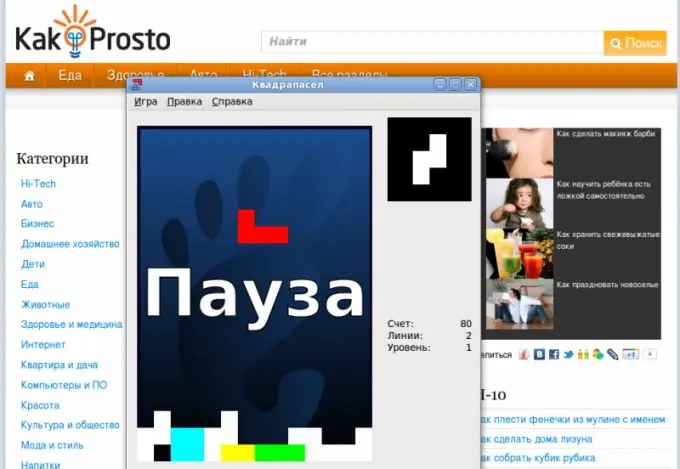
נחוץ
משחק מחשב
הוראות
שלב 1
הדרך הקלה והמשתלמת ביותר היא ללחוץ על alt="Image" + שילוב מקשים Enter. רוב יישומי פלטפורמת Windows משתמשים בפקודה זו כדי לשנות את מצב התצוגה. אך מבחינת משחקים, שיטה זו אינה היעילה ביותר, ולכן סביר להניח שהיא לא תעבוד בשבילך.
שלב 2
כמו כן, ניתן להגדיר את מצב החלון באמצעות התוכנה של המשחק עצמו. איך לעשות את זה? הגדרה זו נמצאת בדרך כלל בתפריט המשחק, בסעיף "הגדרות" (אפשרויות). כי ישנם מספר רב של משחקים, אפשרות זו נקראת אחרת: "מצב חלון", "שחק בחלון", מצב מסך מלא וכו '. לאחר סגירת תפריט ההגדרות, חלון המשחק ישתנה באופן אוטומטי.
שלב 3
בשלב הבא תוכלו לנצל את היכולת לשנות את נתוני הקובץ שהושק, ליתר דיוק - לשנות את הפרמטרים של השקת המשחק. אם אתה מוסיף את הצהרת החלון לקובץ הפעלה כשהוא מתחיל, סביר להניח שמצב חלונות יוצג. לחץ לחיצה ימנית על קיצור הדרך של המשחק ובחר מאפיינים.
שלב 4
בחלון שנפתח נכנסים לקומת "אובייקט" ומוסיפים את האופרטור "-ווינדו" ללא מרכאות. לדוגמא, בתחילה יש לנו שורה כמו "C: Program FilesAlawar.ru Magic BubblesSkyBubbles.exe", לאחר שינוי זה היא תיראה כך: "C: Program FilesAlawar.ru Magic BubblesSkyBubbles.exe" -ווינדו. כדי לשחזר את מצב המסך המלא של המשחק, מספיק להסיר את המפעיל שנוסף או להחליף אותו ב"מסך מלא "ללא מרכאות.
שלב 5
אם כל השיטות איכשהו לא הצליחו להתמודד עם המשימה, מומלץ לפנות למקור המקורי - המפתח של מתחם המשחק הזה. באתר או בפורום הרשמי תוכלו לשאול שאלה כזו או למצוא את התשובה באמצעות חיפוש. אך לא כל המשחקים תומכים במצב חלון, כך שתיתקל במצב זה.






